- May -akda Abigail Brown [email protected].
- Public 2024-01-07 19:07.
- Huling binago 2025-01-24 12:27.
Ang Galaxy Watch ay isa sa mga pinaka-versatile na smart watch sa market. Malaking bahagi nito ang dumaraming koleksyon ng mga app na available sa Galaxy store.
Kung ang iyong bagay ay fitness, home automation, o productivity; may app para sa iyo.
Ang mga sumusunod na Galaxy Watch app ay magpapabago sa iyong relo mula sa isang digital na timepiece lang sa isang functional tool na makikita mo ang iyong sarili na ginagamit araw-araw.
Ang mga app na ito ay tugma sa Galaxy Watch, Galaxy Watch Active, Galaxy Fit, Gear S3, Gear S2, at Gear Sport.
Pinakamahusay para sa mga Runner: Map My Run
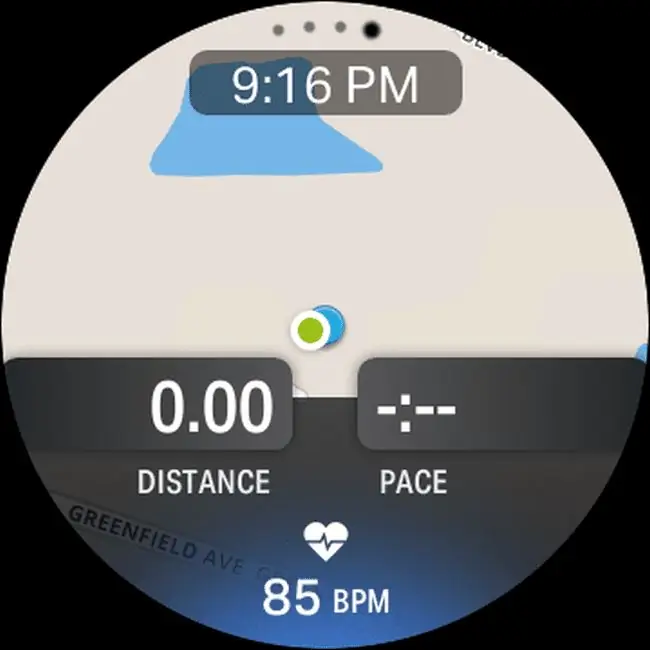
What We Like
- Epektibong pag-uulat ng distansya.
- Integrated mapping tool.
- Mag-log exercise sa iyong account.
Ano ang Hindi Namin Magugustuhan
- Maraming feature ang nangangailangan ng internet access.
- Maaaring maubos ang baterya ng relo.
- Maaaring hindi tumagal ang iyong buong pagtakbo.
Ang Map My Run ay inaalok bilang isang standalone na app mula sa Under Armour. Ito ay isang kapaki-pakinabang na app para sa pagsubaybay at pag-log sa iyong mga tumatakbong session, na may napakakaunting pagsisikap.
Sa Galaxy Watch, maaari mong i-install ang Map My Run app sa iyong relo at iwanan ang iyong telepono sa kotse habang papalabas ka sa iyong pagtakbo. Para magamit ang app sa iyong telepono para sa pag-log ng run, kakailanganin mong i-on ang Location sa iyong mga setting ng relo.
Kapag nagawa mo na, maaari mong simulan ang pagtakbo mula sa iyong relo at ito ay mag-log:
- Distansya
- Mga nasunog na calorie
- Pace (kabilang ang max at average)
- Duration
- Titik ng puso (kabilang ang average)
- Max na bilis
- Lokasyon at landas ng pagtakbo
Sa sandaling bumalik ka sa kung saan mo man iniwan ang iyong telepono, maaari mong i-save ang naka-log na running session sa iyong telepono, at pagkatapos ay sa iyong cloud na Map My Run account.
Subaybayan ang Iyong Kalusugan: Heart Rate Graphic
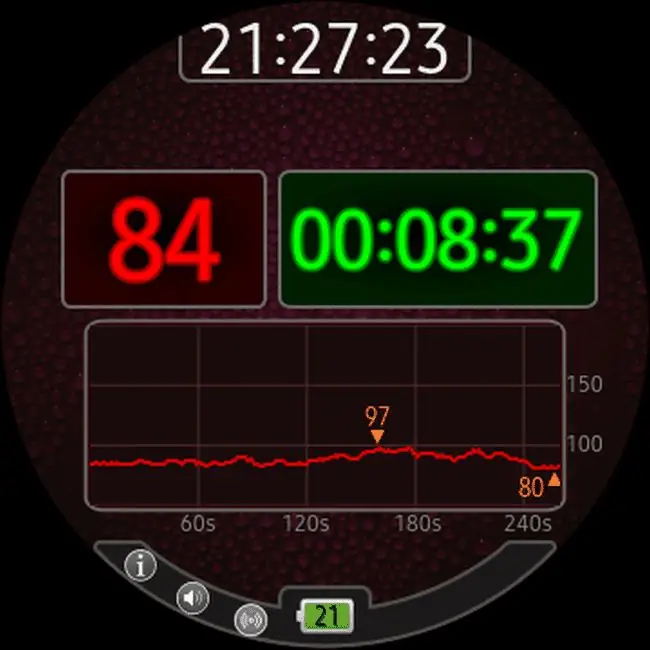
What We Like
-
Tumpak na pagsubaybay sa tibok ng puso.
- Nag-log history ng heart rate.
- Aesthetic heart rate graph.
Ano ang Hindi Namin Magugustuhan
- Napakaikling log ng tibok ng puso.
- Simple app na may isang layunin lang.
- Hindi 100% medikal na tumpak.
Mayroong ilang app sa pagsubaybay sa rate ng puso na available para sa Galaxy Watch, ngunit ang isa sa pinakamaganda ay ang Heart Rate Graphic app.
Isa ito sa iilan na nag-aalok hindi lang ng iyong kasalukuyang aktibong tibok ng puso, kundi pati na rin ng tala ng tibok ng iyong puso sa nakalipas na 240 segundo (4 na minuto).
Ipinapakita ng app ang iyong aktibong tibok ng puso at kabuuang oras na ni-log ng app ang iyong tibok ng puso. Sa ilalim nito ay ang screen-wide chart na nagpapakita ng apat na minutong log ng iyong tibok ng puso.
Ito ay isang kapaki-pakinabang na paraan upang matiyak na mananatili ang iyong tibok ng puso sa isang target na zone habang nag-eehersisyo ka.
Track Exercise: GymRun Workout Diary
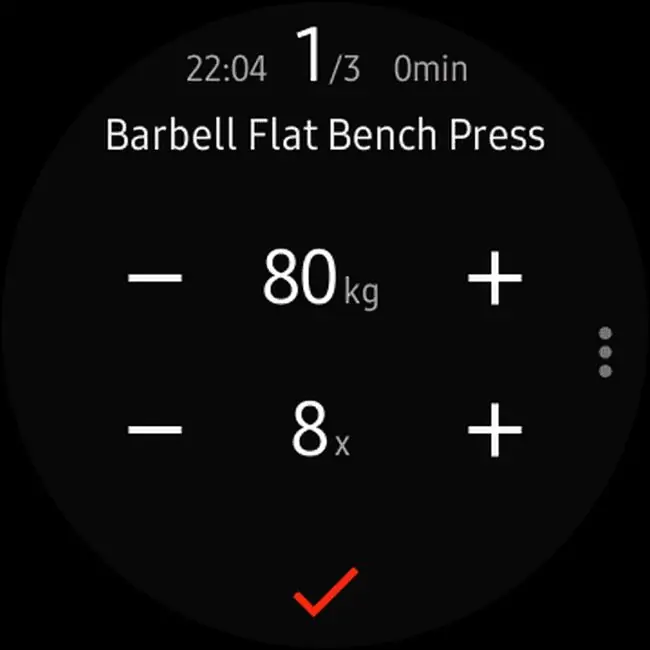
What We Like
- Mabilis na mag-log ng ehersisyo.
- Long term log.
- Built-in na timer.
Ano ang Hindi Namin Magugustuhan
- Limitadong bilang ng mga ehersisyo.
- Awkward gamitin habang nag-eehersisyo.
- Walang opsyon sa website.
Ang GymRun smartphone app ay isang mahusay na app nang mag-isa. Hinahayaan ka nitong mabilis na i-log ang iyong mga ehersisyo sa gym, anuman ang ehersisyo.
Ang kasamang GymRun Workout Diary app para sa iyong Galaxy Watch ay isang kapaki-pakinabang na add-on sa app. Hinahayaan ka nitong iwan ang iyong telepono sa iyong gym bag, at maaari mong i-log ang iyong buong pag-eehersisyo sa iyong relo.
Nag-aalok ang pangunahing screen ng tatlong pamilya ng mga ehersisyong mapagpipilian:
- Dibdib at Biceps
- Lat at Triceps
- Legs and Abs
Kapag nag-tap ka sa alinman sa mga ito, maaari mong i-swipe ang iyong daliri sa screen ng relo para mag-scroll sa mga available na ehersisyo.
Kapag pinili mo ang ehersisyo, maaari mong itakda ang bigat at bilang ng mga pag-uulit na gusto mong gawin. Itakda ang haba ng oras sa bawat ehersisyo, at bibilangin ng relo ang oras habang nag-eehersisyo ka, at mag-vibrate kapag tapos ka na. Ang app na ito ay hindi libre; nagkakahalaga ito ng $4.99.
Ihinto ang Insomnia: G'Night Sleep Smart
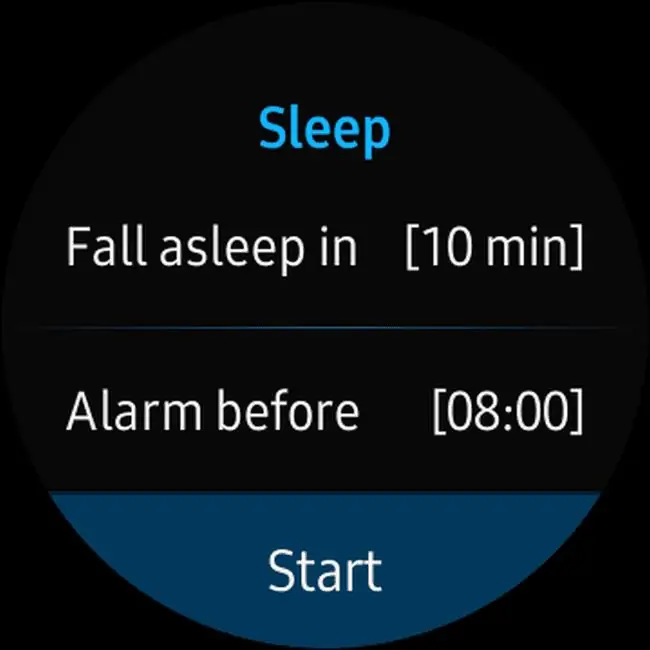
What We Like
- Tumpak na log ng pagtulog.
- Ang mga sensitibong sensor ay nagla-log sa bawat paggalaw.
- Tinutukoy ang mga problema sa pagtulog.
Ano ang Hindi Namin Magugustuhan
- Maaaring maubos ang baterya ng relo.
- Awkward na magsuot ng relo habang natutulog.
- Hindi 100% medikal na tumpak.
Hindi palaging madaling maunawaan ang iyong mga pattern ng pagtulog at kung bakit hindi ka nakatulog nang maayos, ngunit makakatulong ang G'Night Sleep Smart app.
Ilunsad lang ang app bago ka matulog, itakda ang iyong alarm, at simulan ang sleep monitor.
Magpapakita ang app ng mabilis na chart habang sinisimulan nitong subaybayan ang iyong aktibidad at tibok ng puso. Habang natutulog ka, magdidilim ang mukha, ngunit babantayan ka nang mabuti ng relo para sa mga palatandaan ng pagkabalisa o mahinang pagtulog.
Sa paglipas ng panahon, maaari mong suriin ang iyong mga pattern ng pagtulog sa app. Makakatulong ito sa iyong sukatin kung anong oras ng pagtulog at oras ng paggising ang nagreresulta sa pinakamalalim na pagtulog.
Para sa Iyong Smart Home: TizMo (WeMo Control)
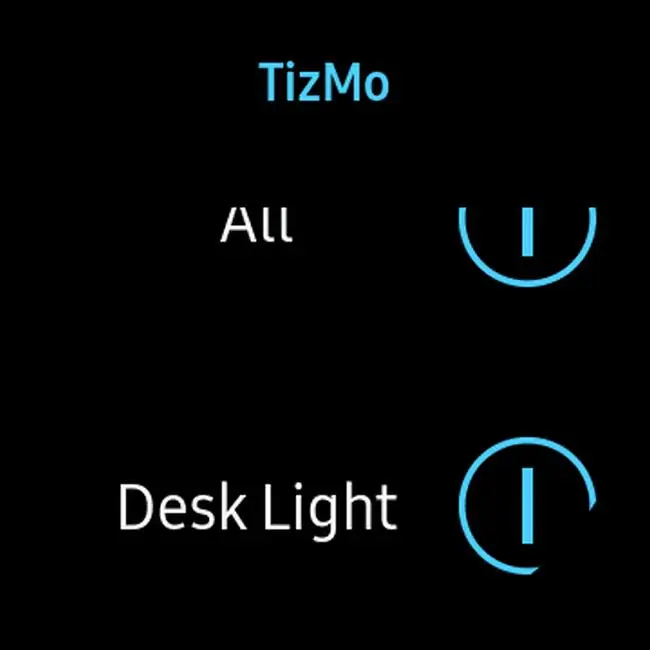
What We Like
- Maginhawang kontrol ng smart home.
- Sumusuporta sa maraming device.
- Madaling gamitin na interface.
Ano ang Hindi Namin Magugustuhan
- Maaaring maubos ng Wi-Fi ang baterya ng relo.
- Hindi ko sinusuportahan ang iyong mga device.
- Kailangang nasa parehong Wi-Fi network.
Ang TizMo ay isang kapaki-pakinabang na app kung ang iyong bahay ay puno ng maraming WeMo smart home device tulad ng mga plug, switch, at ilaw. Direktang kumonekta ang mga WeMo device sa iyong wireless network sa halip na gumamit ng hub, kaya ang pagkonekta sa kanila gamit ang isang app ay napakasimple.
Ang TizMo Galaxy Watch app ay nangangailangan sa iyo na paganahin ang Wi-Fi sa iyong smart watch. Ngunit kapag nagawa mo na, i-scan ng TizMo ang iyong network at kinikilala ang lahat ng nakakonektang WeMo device na makokontrol mo mula sa app.
Ang mga kontrol ay napakasimple. I-swipe mo lang ang iyong daliri pataas o pababa para mahanap ang WeMo device at pagkatapos ay i-tap ang switch para i-on o i-off ang device.
Pinakamahusay para sa Automation: Triggers (IFTTT)
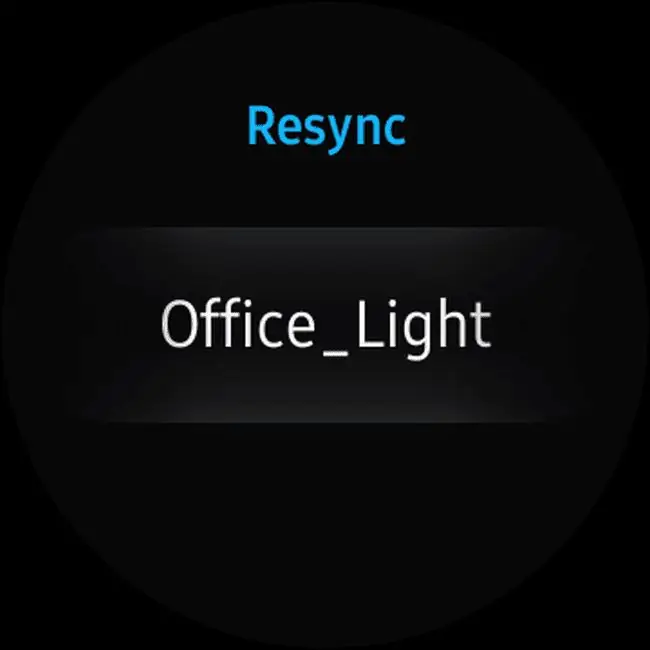
What We Like
- Versatile app.
- Isinasama sa maraming smart home device.
- Gamitin para kontrolin ang mga serbisyo sa cloud.
Ano ang Hindi Namin Magugustuhan
- Kumplikadong i-configure.
- Nangangailangan ng IFTTT account.
- Hindi perpekto para sa mga baguhan na user.
Ang Triggers ay isang Galaxy Watch app na nangangailangan ng kaunting pagsusumikap kaysa sa iba pang mga app sa pag-set up, ngunit kapag nagawa mo na, makokontrol mo ang mas maraming device sa iyong tahanan kaysa sa anumang iba pang app. Nagkakahalaga ito ng $1.99, ngunit sulit ito sa presyo.
Ang Triggers app ay nagbibigay-daan sa iyong i-set up ang iyong relo para ma-trigger mo ang tinatawag na "webhook" sa web-based na serbisyo ng IFTTT. Ang IFTTT ay isang napakasimpleng cloud-based na automation na website na nagbibigay-daan sa iyong ikonekta ang maraming device at serbisyo na makokontrol mo nang malayuan sa pamamagitan ng serbisyo.
Kapag na-set up mo na ang iyong libreng IFTTT account, i-type ang webhooks sa field ng paghahanap, mag-click sa link na Webhooks, at i-set up ang iyong libreng webhooks account. Kapag nagawa mo na, makakakita ka ng espesyal na URL na may mahabang code sa dulo nito. Itala ang code na iyon.
Susunod, i-set up ang IFTTT Triggers app. Kapag binuksan mo ang app, mag-click sa icon ng menu sa kanang sulok sa itaas at i-click ang Itakda ang IFTTT Key. Sa lugar na ito, ilagay ang mahabang code mula sa dulo ng URL na iyong naitala sa itaas.
Ngayon handa ka nang gumawa ng mga trigger sa IFTTT na maaari mong i-trigger gamit ang iyong Galaxy Watch!

Narito kung paano mo i-set up ang mga trigger ng IFTTT para kontrolin mula sa iyong relo:
- Sa IFTTT, i-click ang My Applets at pagkatapos ay i-click ang Bagong Applet.
- Mag-click sa This, at i-type ang Webhooks sa field ng paghahanap, at mag-click sa Webhookslink.
- Mag-click sa Tumanggap ng kahilingan sa web.
- Bigyan ng pangalan ang Kaganapan. Halimbawa para i-on ang ilaw ng opisina, pangalanan itong "Office Light".
- Mag-click sa Iyon, at pagkatapos ay maghanap ng anumang serbisyong gusto mong i-trigger. Kung gusto mong mag-trigger ng WeMo device, maaari kang maghanap ng WeMo at piliin kung anong uri ng WeMo device ang gusto mong i-trigger.
Ang IFTTT ay isinama sa isang buong pamilya ng mga smart home device na maaari mong i-set up para kontrolin mula sa iyong relo. Gamit ang isang IFTTT Webhook na isinama sa Trigger app sa iyong telepono at sa iyong relo, makokontrol mo ang halos anumang bagay gamit ang iyong Galaxy Watch.
Pinakamahusay na Spy App: Wrist Camera
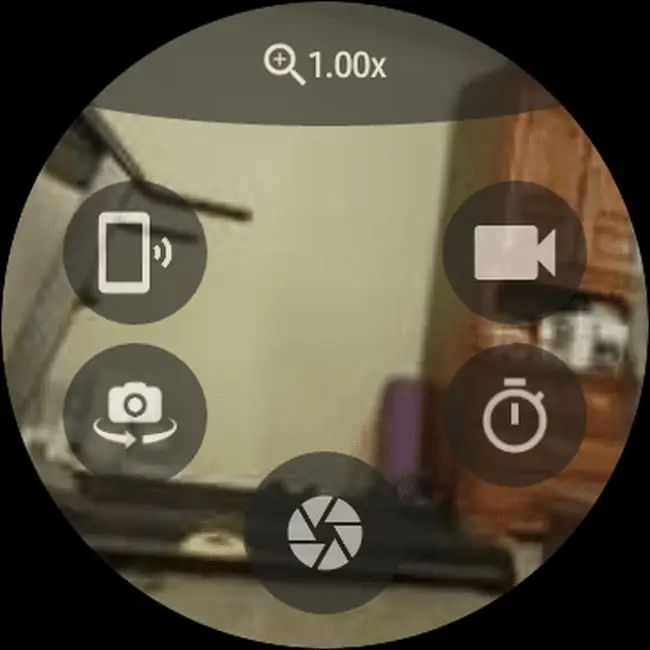
What We Like
- Napaka-kapaki-pakinabang na app.
- Tingnan nang malayuan ang anumang lokasyon.
- Madaling kumuha ng malayuang larawan.
Ano ang Hindi Namin Magugustuhan
- Nangangailangan ng camera app.
- Pro version ay mahal.
- Awkward na interface.
Ang isa pang napaka-kapaki-pakinabang na Galaxy Watch app ay ang Wrist Camera app. Gumagana ang app na ito kasabay ng Wrist Camera app. Nagkakahalaga ito ng $3.99, ngunit kung isasaalang-alang ang functionality, ito ay isang pagnanakaw.
Kapag na-install mo na ang parehong app, maaari mong ilunsad ang app sa iyong relo at makita ang view ng camera sa iyong telepono.
Ito ay isang madaling paraan upang malayuang kontrolin ang camera sa iyong telepono nang direkta mula sa iyong relo. I-set up ang iyong telepono at kumuha ng mga panggrupong larawan kung saan ka kasama!
Maaari mong i-install ang libreng bersyon para lang makita kung paano ito gumagana, ngunit para patuloy itong magamit nang permanente kakailanganin mong bilhin ang buong bersyon.
Pagbutihin ang Produktibidad: Kalendaryo

What We Like
- Madaling tingnan ang agenda.
- Mabilis na magdagdag ng mga bagong kaganapan.
- Hindi nangangailangan ng phone app.
Ano ang Hindi Namin Magugustuhan
- Mga limitadong feature sa kalendaryo.
- Awkward mag-type ng mga event sa panonood.
- Mahirap basahin ang mga kaganapan sa panonood.
Ang Calendar app na nanggagaling sa Galaxy Watch ay isang ganap na pangangailangan. Nagsi-sync ito sa iyong Google Calendar upang madali mong maabot ang iyong pang-araw-araw na iskedyul, kahit na ang iyong telepono ay hindi.
I-tap ang alinman sa mga araw sa kalendaryo para tingnan ang pang-araw-araw na agenda.
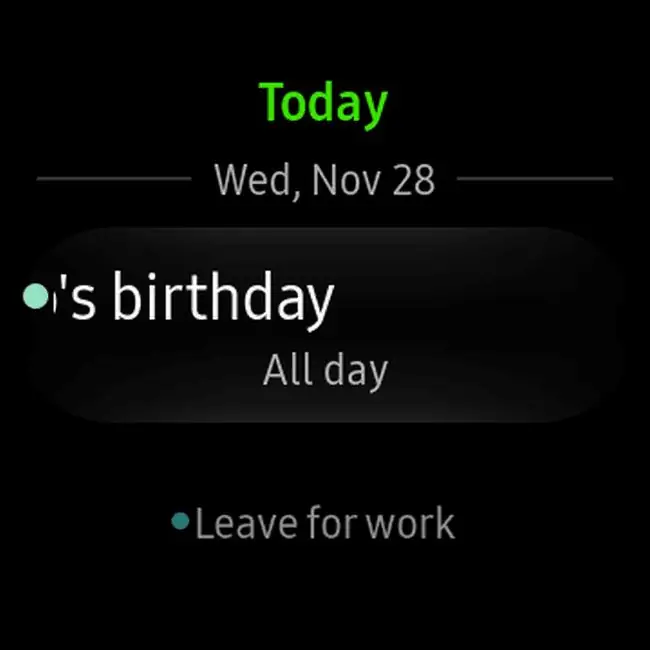
Maaari kang mag-scroll pataas at pababa sa iyong iskedyul sa pamamagitan ng pag-swipe ng iyong daliri pataas o pababa sa watch face. Pagkatapos ay maaari mong i-tap ang kaganapan para tingnan ang mga detalye.
Subaybayan ang Iyong Oras: Timer
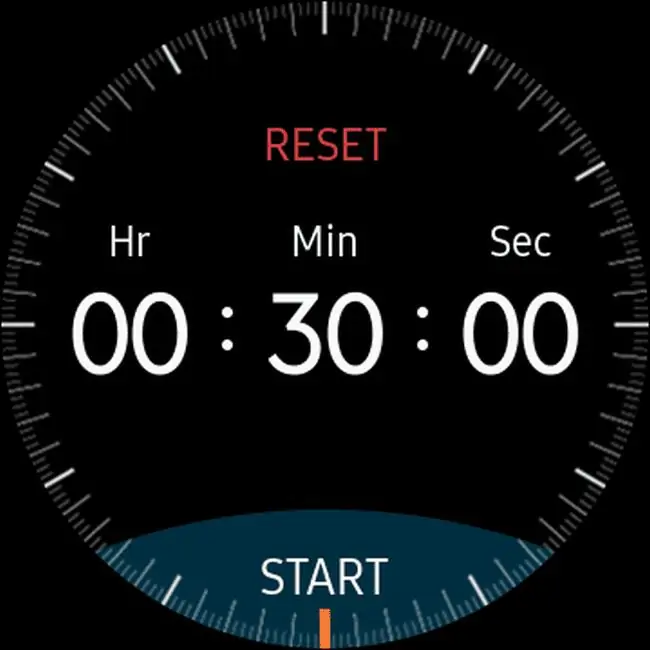
What We Like
- Simpleng gamitin.
- Available ang maginhawang timer anumang oras.
- Maraming iba't ibang gamit.
Ano ang Hindi Namin Magugustuhan
- Mga limitadong feature.
- Napakasimpleng graphics.
- Walang paraan upang mag-log ng mga naka-time na kaganapan.
Maraming pagkakataon sa buong araw kung kailan magagamit ang isang timer. Marahil ay nag-order ka ng pizza at kailangan mong maghintay ng 15 minuto bago ito kunin. O baka nagsusumikap ka sa isang proyekto at kailangan mong alalahanin ang isang pulong sa loob ng 20 minuto.
Anuman ang dahilan, maaaring maging napakaginhawang i-tap ang iyong relo at makakuha ng paalala sa tuwing kailangan mo.
Huwag Kalimutan: Gear Voice Memo
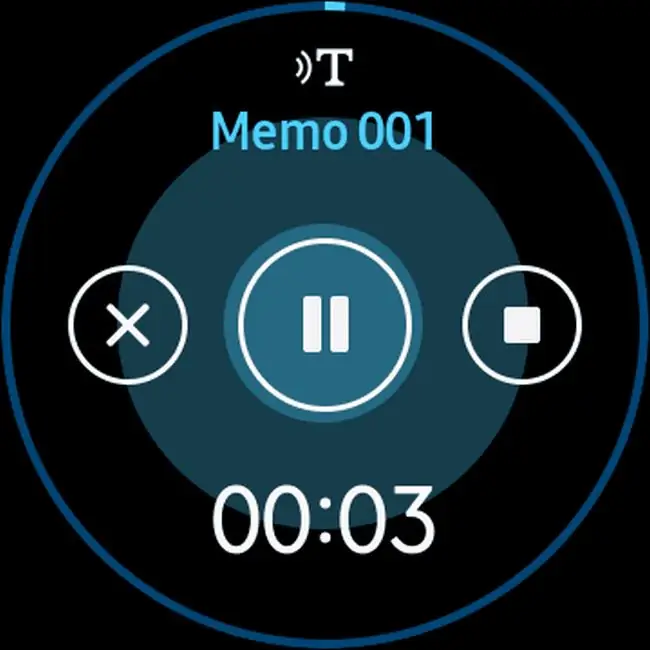
What We Like
- Napakaginhawa.
- Audio iwasan ang awkward na pag-type.
- Maraming iba't ibang gamit.
Ano ang Hindi Namin Magugustuhan
- Memo ang gumagamit ng storage ng relo.
- Walang paraan upang ikategorya ang mga memo.
- Hindi ma-offload ang mga memo sa telepono.
Mayroon ka bang masamang memorya? Hindi mo kailangang umasa sa iyong sira memory kapag nagmamay-ari ka ng Galaxy Watch.
Gamit ang Voice Memo app, maaari kang mag-tap ng record button at mabilis na mag-record ng memo na mase-save sa iyong relo.
Ang bawat memo ay naka-imbak sa isang listahan na maaari mong i-swipe upang i-play itong muli sa ibang pagkakataon. Magtala ng listahan ng grocery sa bahay na maaari mong pakinggan sa tindahan. O i-record ang isang tao na nagsasabi sa iyo ng kanilang address o numero ng telepono para ma-save mo ito sa ibang pagkakataon kapag may oras ka.
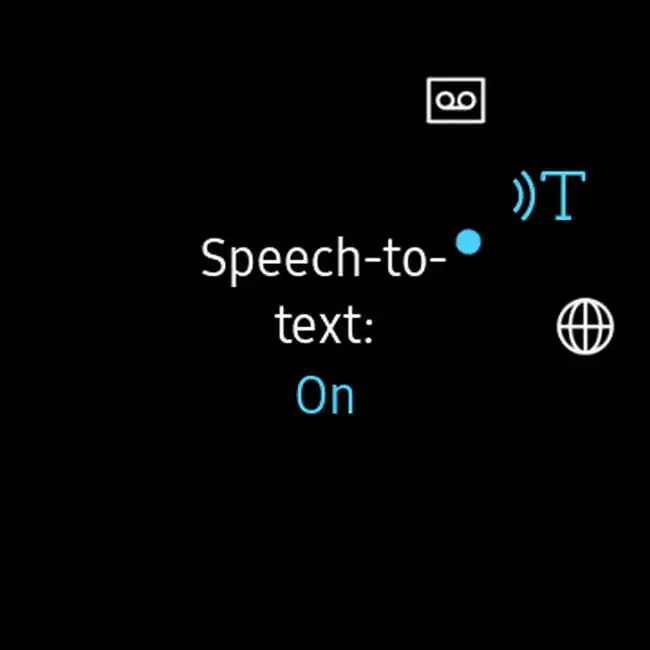
Kung i-on mo ang feature na Speech-to-text, agad na iko-convert ng app ang iyong mga recording sa isang text note na maaari mong tingnan sa ibang pagkakataon kung kailan mo gusto.
Mga Direksyon sa Pagmamaneho ng Hands Free: Navigation
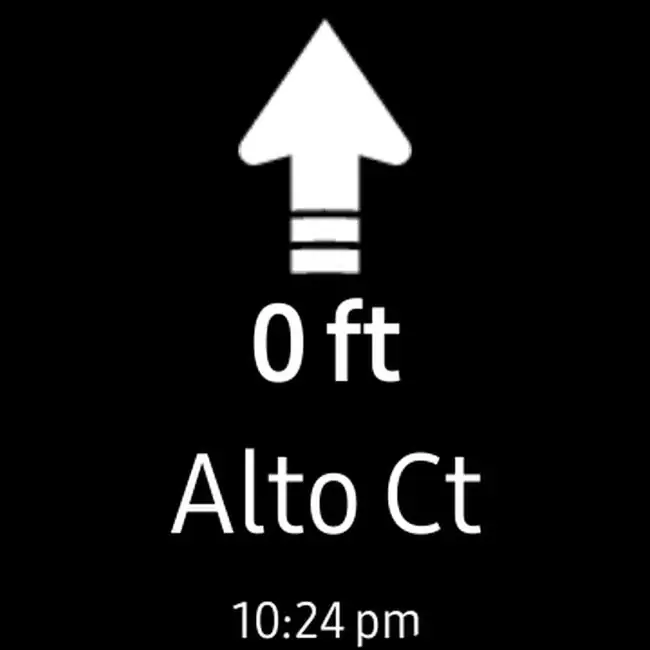
What We Like
- Lubos na kapaki-pakinabang.
- Huwag kailanman mawawala.
- Mga tumpak na direksyon.
Ano ang Hindi Namin Magugustuhan
- Standalone GPS mode ay nakakaubos ng baterya.
- Mga direksyon sa pag-navigate kahit na gumagamit ng telepono.
- Awkward na interface ng panonood.
Ang navigation app ay marahil ang isa sa mga pinakakapaki-pakinabang na Galaxy Watch app sa lahat. Ito ay lalong kapaki-pakinabang kapag naglalakad ka sa mga lansangan ng lungsod at nangangailangan ng madaling paraan upang mag-navigate sa isang bagong lokasyon.
Gumagana ito kasabay ng Gear Navigator app na naka-install sa iyong telepono.
Paano ito gumagana:
- Ilunsad ang Navigator app sa iyong relo.
- Ilunsad ang Google Maps sa iyong telepono.
- Simulan ang Google Maps navigation.
- Sundin ang mga hakbang sa pag-navigate sa iyong relo.
Ito ay lalong kapaki-pakinabang habang ginagamit ang walking navigation mode sa Google Maps. Ang iyong relo ay magbibigay sa iyo ng mga direksyon sa bawat pagliko sa bawat sulok ng kalye.






